So richten Sie den zweiten Router ein
In einem Heim- oder Büronetzwerk ist die Erweiterung der WLAN-Abdeckung ein häufiger Bedarf, und die Einrichtung eines zweiten Routers ist eine effektive Lösung. In diesem Artikel wird detailliert beschrieben, wie der zweite Router eingerichtet wird, und aktuelle Themen und aktuelle Inhalte der letzten 10 Tage als Referenz bereitgestellt.
1. Aktuelle Themen und Inhalte der letzten 10 Tage
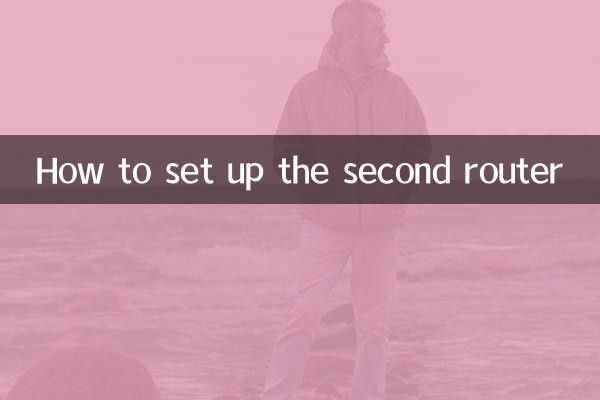
| heiße Themen | Heiße Inhalte | Hitzeindex |
|---|---|---|
| Popularisierung der Wi-Fi 6-Technologie | Leistungsvorteile und Kaufratgeber für Wi-Fi 6-Router | ★★★★★ |
| Erweiterung des Heimnetzwerks | So erweitern Sie das Signal über ein Mesh-Netzwerk oder mehrere Router | ★★★★☆ |
| Netzwerksicherheit | Die neueste Methode, um Router vor Hackerangriffen zu schützen | ★★★★☆ |
| Smart Home | Wie Router Smart-Device-Verbindungen unterstützen | ★★★☆☆ |
2. Einrichtungsschritte für den zweiten Router
1. Stellen Sie eine Verbindung zum Router her
Verbinden Sie den zweiten Router über ein Netzwerkkabel mit dem LAN-Port des Hauptrouters, um sicherzustellen, dass die physische Verbindung normal ist. Bei Verwendung des Wireless-Bridge-Modus ist keine Netzwerkkabelverbindung erforderlich.
2. Melden Sie sich bei der Verwaltungsoberfläche an
Öffnen Sie einen Browser, geben Sie die Standard-IP-Adresse des zweiten Routers ein (z. B. 192.168.1.1 oder 192.168.0.1) und geben Sie den Benutzernamen und das Passwort ein (normalerweise admin/admin).
3. Konfigurieren Sie den Netzwerkmodus
| Modell | Anwendbare Szenarien |
|---|---|
| AP-Modus | Erweitern Sie das WLAN-Signal Ihres Hauptrouters |
| Drahtlose Überbrückung | Keine Netzwerkkabelverbindung erforderlich, drahtlose Signalerweiterung |
| Router-Modus | Unabhängiges Subnetz, geeignet für Büroumgebungen |
4. Legen Sie den WLAN-Namen und das Passwort fest
Es wird empfohlen, den WLAN-Namen und das Passwort des zweiten Routers auf den gleichen Wert wie den des Hauptrouters einzustellen, um einen nahtlosen Wechsel zu erreichen. Wenn Sie einen anderen Namen wählen, müssen Sie das Netzwerk manuell wechseln.
5. Speichern und neu starten
Speichern Sie nach Abschluss der Einrichtung die Konfiguration und starten Sie den Router neu. Testen Sie, ob das WLAN-Signal den Zielbereich abdeckt.
3. Häufig gestellte Fragen
F: Beeinflusst der zweite Router die Netzwerkgeschwindigkeit?
A: Bei richtiger Konfiguration wird der zweite Router die Netzwerkgeschwindigkeit nicht wesentlich reduzieren, aber der Wireless-Bridge-Modus kann aufgrund der Signaldämpfung zu Geschwindigkeitseinbußen führen.
F: Wie vermeide ich IP-Konflikte?
A: Stellen Sie sicher, dass die IP-Adresse des zweiten Routers nicht im selben Netzwerksegment wie die des Hauptrouters liegt. Beispielsweise ist der Hauptrouter 192.168.1.1 und der zweite Router kann auf 192.168.2.1 eingestellt werden.
4. Zusammenfassung
Die Einrichtung eines zweiten Routers ist eine effektive Möglichkeit, die Netzwerkabdeckung zu erweitern. Mit den Schritten und Referenzinhalten in diesem Artikel können Sie Ihre Heim- oder Büronetzwerkumgebung ganz einfach konfigurieren und optimieren. Weitere Hilfe finden Sie in der offiziellen Dokumentation des Router-Herstellers.

Überprüfen Sie die Details
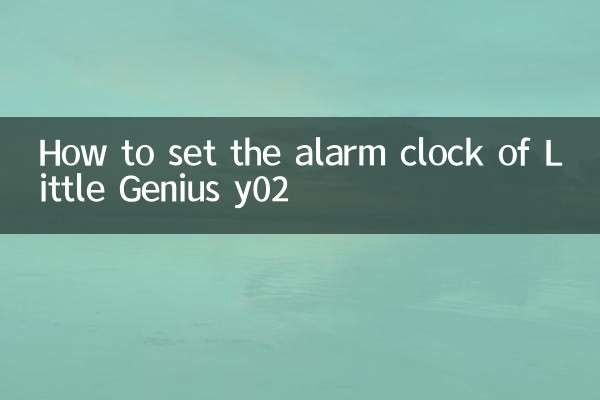
Überprüfen Sie die Details